Loading ...
Loading ...
Loading ...
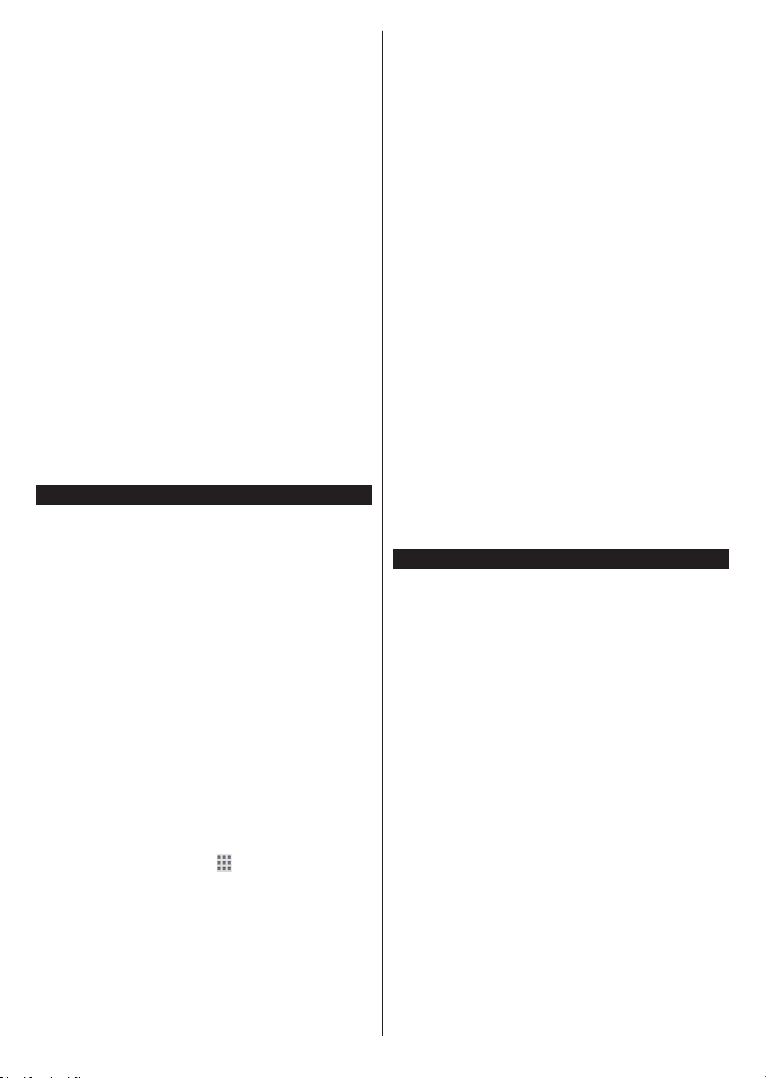
Norsk - 37 -
Freeview Play-plattformen kan åpnes fra menyene
Hjem og Apper. Trykk på Menu-knappen og velg
Hjem eller Apper. Marker deretter Freeview Play og
trykk deretter OK-knappen.
Du må samtyke til vilkårene og betingelsene for
Freeview Play-tjenester først hvis du ikke godtar dem
under første gangs installasjon. Velg Ja og trykk OK
på fjernkontrollen for å bekrefte og fortsette.
Integrerte TV Player-applikasjoner vil bli vist. Velg én
og trykk OK-knappen. Velg deretter et innholdet du
vil spille tilbake og trykk på OK-knappen for å se det.
Catch-up-innholdet kan også åpnes og spilles tilbae
direkte fra TV-guiden. Se avsnittet Elektroniske
programguiden for mer informasjon.
Krav
Freeview Play-tjenester kan bare brukes hvis følgende
krav er oppfylt:
• Koble TV-en til Internett. En minimum bredbåndshas
-
tighet på 2 Mbps er nødvendig for at catch up- og on
demand-tjenester skal fungere ordentlig.
• Godtar vilkårene for Freeview Play
Merk: Bruk av Freeview Play-plattformen vil telle mot månedlig
bredbåndsdatatilgang. Bare valgte kanaler gir 7-dagers
innhenting (catch up)
Nettleser
For å bruke nettleseren, gå inn i Apper-menyen først.
Start nettleserprogrammet som har en oransje logo
med jordsymbol.
I det opprinnelige vinduet i nettleseren vil ikonet for
den eventuelle forhåndsdefinerte linken til tilgjengelige
nettsider vises som Hurtigtast-alternativer, sammen
med Rediger Hurtigtast og Legg til i Hurtigtast-
alternativene.
For å navigere i nettleseren, bruk piltastene
på fjernkontrollen eller tilkoblet mus. For å se
alternativfanen på nettleseren, beveg pekeren til
øverst på siden og trykk på Back/Return-knappen.
Historikk, Faner og Bokmerker-alternativer
og nettleserfanen som inneholder forrige/neste-
knappene, oppdateringsknappen, adresse/søkefanen,
er Hurtigtast ogVewd-knappene tilgjengelige.
For å legge en ønsket nettside til i Hurtigtast-listen
for raks tilgang, beveg pekeren til øverst på siden og
trykk på Back/Return-knappen. Nettleserfanen vil
vises. Marker Hurtigtast –
knappen og trykk på
OK-knappen. Velg så Legg til i Hurtigtast-alternativet
og trykk på OK-knappen. Fyll ut feltene for navn og
adresse, marker OK og trykk på OK-knappen for å
legge til. Mens du er på området kan det være lurt å
legge til i Hurtigtast-liste, markere Vewd-knappen
og trykke på OK-knappen. Marker så Legg til i
Hurtigtast-alternativet i undermenyen og trykk på
OK-knappen igjen. Navn og Adresse vil fylles inn
automatisk i henhold til nettsiden du besøker. Marker
OK og trykk på OK-knappen for å legge til.
Du kan også bruke Vewd-menyalternativene for å
administrere nettleseren. Marker Vewd-knappen og
trykk på OK-knappen for å se spesifikke og generelle
alternativer for tilgjengelig side.
Det er ulike måter å søke eller besøke nettsider ved
å bruke nettleseren.
Skriv inn adressen til en nettside (URL) i søke/
adressfanen og marker Submit-knappen på det
virtuelle tastaturet, og trykk på OK-knappen for å
besøke nettsiden.
Skriv inn nøkkelord i søke/adressfanen og marker
Submit-knappen på det virtuelle tastaturet, og trykk
på OK-knappen for søke etter de relaterte nettsidene.
Marker et Hurtigtast-ikon og trykk på OK-knappen
for å vise de relaterte nettsidene.
TV-en er kompatibel med USB mus. Plugg musen eller
den trådløs musadapteren til USB-inngangen på TV-en
din for lettere og raskere navigering.
Noen internett-sider inneholder Flash-innhold. Disse
støttes ikke av nettleseren.
Din TV støtter ikke nedlastingsprosesser fra internett
via nettleseren.
Enkelte nettsteder på Internett støttes kanskje ikke.
Innholdsproblemer kan oppstå avhengig av nettstedet.
Videoinnhold vil kanskje ikke spilles av i enkelte tilfeller.
HBBTV System
HbbTV (Hybrid Broadcast Broadband TV) er en
ny bransjestandard som sømløst kombinerer TV-
tjenester levert via kringkasting med tjenester
levert via bredbånd og gir tilgang til utelukkende
nettbaserte tjenester for forbrukere som allerede
bruker tilkoblede TV-er og digitalbokser. Tjenester som
leveres via HbbTV inkluderer tradisjonelle TV-kanaler,
oppdateringstjenester, VOD (Video-on-demand),
elektronisk programguide, interaktiv markedsføring,
tilpassing, stemming, spill, sosiale nettverk og andre
multimediaprogrammer.
HbbTV-programmer er tilgjengelige på kanaler hvor
de signalliseres av kringkasteren. Kringkastere
markerer et program som "autostart", som startes
automatisk av plattformen. Autostart-programmene
startes generelt lansert med en\t lite rødt knappikon
for å varsle brukeren om at det er en HbbTv-program
på den kanalen. Trykk på den røde knappen for å
åpne programsiden. Etter at en side er vist, kan du
gå tilbake til opprinnelig rødt knappikon-modus ved
å trykke på den røde knappen igjen. Du kan bytte
mellom rødt knappikon-modus og full UI-modus for
programmet ved å trykke på den røde knappen. Vær
oppmerksom på at den røde knappbryterfunksjonen er
gitt av programmet, og noe programmer kan oppføre
seg annerledes (andre fargeknapper slik som grønn,
Loading ...
Loading ...
Loading ...